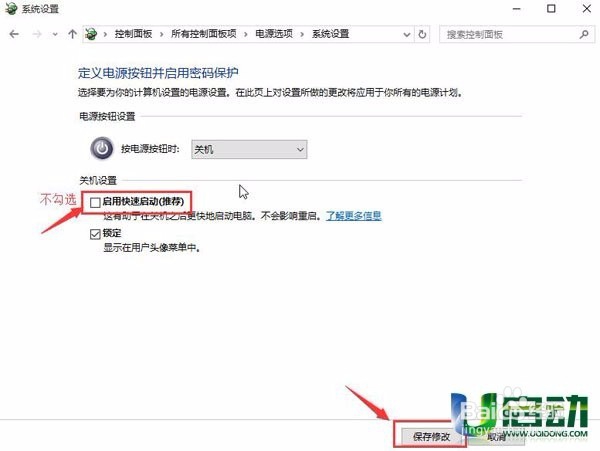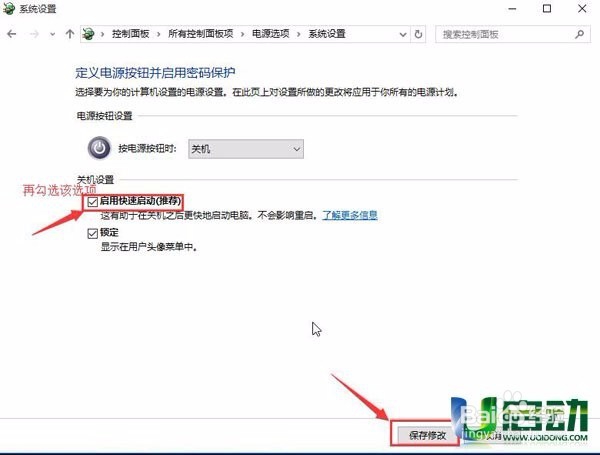快速解决win10无法关机的问题
1、 1、在win10系统桌面左下角,右键点击“windows图标”,在弹出的菜单中点击“控制面板”,如图:
2、 2、控制面板页面中,双击“电源选项”,如图:
3、电源选项页面中点击左边“选择电源按钮的功能”,如图:
4、接着在弹出的系统设置界面中,点击“更改当前不可用的设置”,如图:
5、 5、找到“关机设置”栏下的“启用快速启动(推荐)”,并去掉选项框的勾选,点击“保存修改”,如图:
6、然后对电脑进行关机,此时就正常了。
7、再重复以上步骤1-5的操作,此时要勾选“启用快速启动(推荐)”,并点击“保存修改”,如图:
8、 以上便是win10无法关机的解决方法,供新安装win10系统的小伙伴们参考使用,希望对大家有所帮助。
声明:本网站引用、摘录或转载内容仅供网站访问者交流或参考,不代表本站立场,如存在版权或非法内容,请联系站长删除,联系邮箱:site.kefu@qq.com。
阅读量:47
阅读量:36
阅读量:34
阅读量:73
阅读量:41